Biên lai thu tiền đơn giản
ERPOnline cung cấp nhiều tính năng khác nhau để theo dõi các hóa đơn và thanh toán. Một quy trình đơn giản của Hóa đơn với việc mã hóa quá trình thanh toán của khách hàng làm cho hệ thống được biết đến nhiều hơn. Trong tài liệu này, chúng ta sẽ thảo luận về 2 tiến trình: Một là quy trình làm việc dễ dàng dành cho những người không phải là kế toán viên, những người chỉ muốn theo dõi các khoản thanh toán. Hai là dành cho bộ phận kế toán chuyên dụng. Lưu ý rằng, tài liệu chỉ miêu ta tiến trình của Khách hàng, nhưng tất nhiên hệ thống cũng cung cấp các phương thức thanh toán và hóa đơn từ Nhà cung cấp
Trong ERPOnline, quy trình xử lý hóa đơn rất đơn giản.
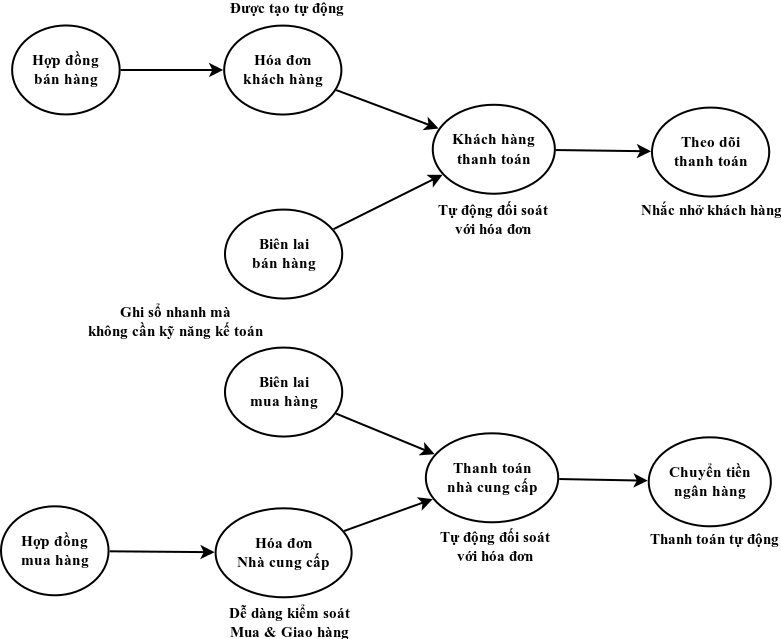
Quy trình hóa đơn trong phân hệ Kế toán
Một hóa đơn có thể được tạo ra từ một vài tài liệu khác nhau, như là Hợp đồng bán hàng (Sales Order) và Hợp đồng mua hàng (Purchase Order), hoặc tại thời điểm nhận hàng (confirm shipment). Những phương pháp này sẽ được đề xuất khi bạn sử dụng ERPOnline tích hợp một cách chặt chẽ.
Tất nhiên, nhiều doanh nghiệp thường làm việc với một kế toán bán ngoài để quản lý sổ sách cho họ. Trong trường hợp này, bạn sẽ muốn biết hóa đơn nào còn tồn đọng và hóa đơn nào đã được thanh toán.
Hệ thống hóa đơn trong ERPOnline rất tiện dụng, nó cho phép bạn theo dõi công tác kế toán của mình ngay cả khi bạn không có kế toán viên. Nó cung cấp một cách dễ dàng để theo dõi việc thanh toán của khách hàng và nhà cung cấp. Bạn có thể sử dụng công tác kế toán một cách đơn giản trong trường hợp bạn làm việc với một kế toán bên ngoài và bạn vẫn muốn theo dõi được các khoản thanh toán. Hệ thống hóa đơn bao gồm biên lai và phiếu thu (một cách dễ dàng để theo dõi việc Bán & Mua hàng). Nó cũng cung cấp cho bạn một phương pháp dễ dàng để ghi nhận các khoản thanh toán.
Khi bạn bán hàng cho một khách hàng, bạn có thể xuất cho họ một hóa đơn hoặc một Biên lai bán hàng hay còn gọi là Biên lai thu tiền. Biên lai bán hàng đơn thuần là một phiếu bán hàng không phải là một hóa đơn thực sự. Khi Biên lai bán hàng được xác nhận, hệ thống sẽ tự động tạo ra các định khoản (Journal Items) và bạn có thể ghi nhận việc thanh toán của khách hàng liên quan tới Biên lai bán hàng này. Một hệ thống hóa đơn đơn giản không yêu cầu thiết lập nhiều giúp bạn sử dụng một cách nhanh chóng.
Bạn có thể tạo và sửa một Biên lai bán hàng từ menu Kết toán / Khách hàng / Biên lai bán hàng
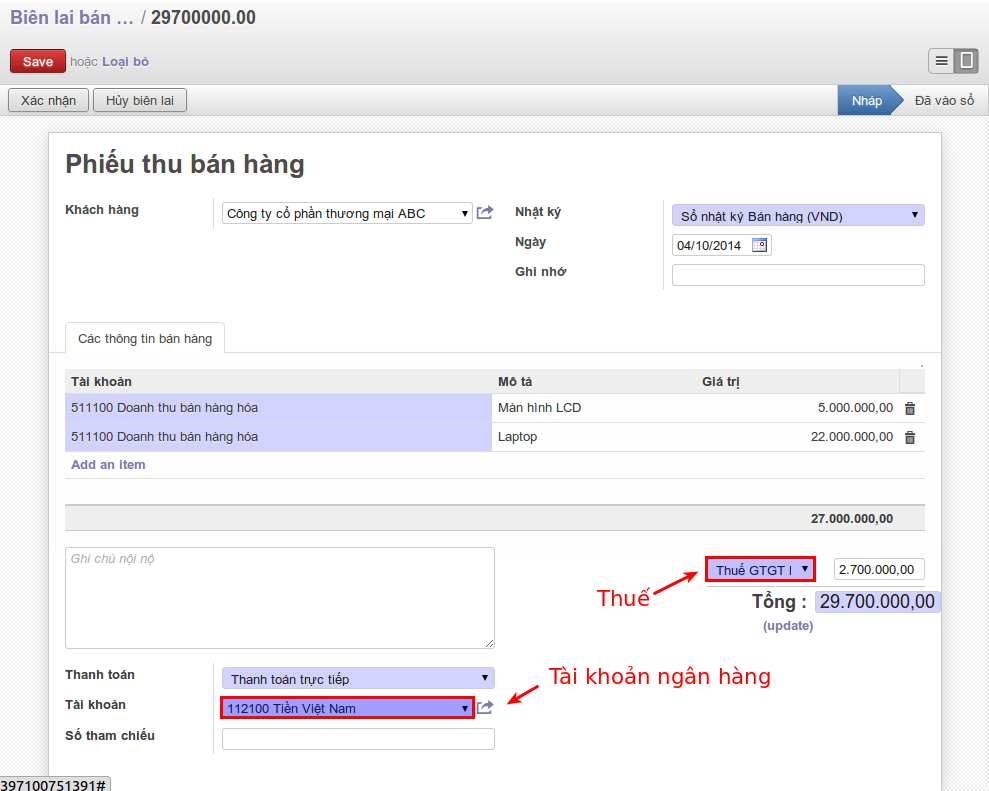
Định nghĩa một Biên lai thu tiền
Khi tạo mới một Biên lai bán hàng, bạn phải chọn Khách hàng và nhập nội dung bán hàng từ trong tab Thông tin bán hàng tại đây bạn cũng có thể nhập tổng tiền, miêu tả và định khoản cho từng nội dung. Bên dưới của form, bạn sẽ có hai lựa chọn cho việc thanh toán: một là Thanh toán trực tiếp, hai là Thanh toán sau. Khi chọn Thanh toán trực tiếp, thì bạn phải nhập tài khoản thanh toán (tài khoản ngân hàng, tiền mặt, khoản phải thu,...). Hệ thống cũng tự động tính tổng tiền thuế khi bạn chọn một loại thuế bất kỳ.
Khi bạn mua hàng từ một nhà cung cấp, bạn sẽ nhận được một Biên lai (Phiếu) mua hàng, hay còn được gọi là các khoản phải trả (Payable) trong thuật ngữ kế toán. Khi một Biên lai mua hàng được xác nhận, hệ thống đồng thời tạo ra các định khoản (Journal Items) một cách tự động, và bạn có thể ghi nhận việc thanh toán cho nhà cung cấp liên quan đến Biên lai mua hàng này, tương tự như Biên lai bán hàng.
Bạn có thể tạo và sửa Biên lai mua hàng thông qua menu Kế toán / Nhà cung cấp / Biên lai mua hàng
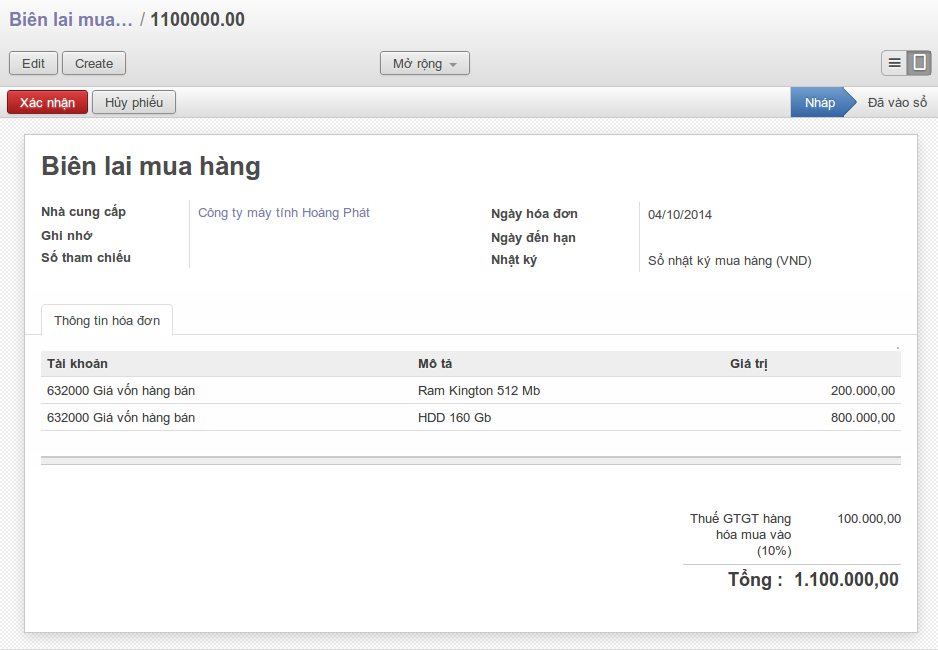
Biên lai mua hàng
Form Biên lai mua hàng trông sẽ giống như Biên lai bán hàng (Lưu ý khi chọn Sổ nhật ký).
Hóa đơn khách hàng
Thật ngạc nhiên khi thấy rằng trong thế kỷ 21, hầu hết các công ty vẫn xử lý báo giá & hóa đơn một cách thủ công. Chủ yếu là qua đường thư điện tử hoặc bưu điện. Xu hướng này rõ ràng là mang tính truyền thông cá nhân và dần được thay thế bằng tin nhắn trực tiếp hoặc là mạng xã hội,... Một nền tảng Trao đổi dữ liệu điện tử (EDI - Electronic Data Interchange) đang cố đưa ERPOnline thành một hệ thống thông tin liên lạc hiện đại hơn, mà ở đó các tài liệu điện tử được đồng bộ và trao đổi giữa các doanh nghiệp theo thời gian thực.
Ban đầu, ERPOnline sẽ hỗ trợ một cơ chế EDI (Trao đổi dữ liệu điện tử) đơn giản cho một số tài liệu nhất định như là Hợp đồng bán hàng, Hợp đồng mua hàng và Hóa đơn.
Quả thực, hệ thống hóa đơn và email được tích hợp trong ERPOnline cho phép bạn tạo một hóa đơn và tự động gửi một email với liên kết hóa đơn (invoice link) cho khách hàng.
Sau đó, khách hàng sẽ có một vài lựa chọn. Trong trường hợp khách hàng cũng sử dụng một hệ thống ERPOnline, họ có thể dễ dàng import hóa đơn vào hệ thống của họ chỉ đơn giản bằng cách nhấp chuột vào liên kết mà bạn đã gửi.
Dưới đây ví dụ về một quy trình EDI:
- Công ty của bạn có một Hợp đồng bán hàng, một Hợp đồng mua hàng hoặc một Hóa đơn cho một Đối tác cụ thể, ví dụ là Đối tác A
- Đối tác A nhận được một email với một liên kết đến một bản xem trước trược tuyến (online preview) của tài liệu đó.
- Trong bản xem trước trực tuyến của tài liệu đó, Đối tác A có thể đọc, tải về hoặc in theo định dạng PDF
- Đối tác A cũng có thể thanh toán trực tuyến trực tiếp thông qua Paypal hoặc bất kỳ một cơ chế nào mà công ty bạn cung cấp.
Các email thông báo có thể được tùy biến hoàn toàn như là một Email Template thông qua menu Thiết lập / Kỹ thuật / Thư điện tử / Mẫu thư điện tử (Email Tempalte)
Để có được tính năng EDI và tự động gửi email của các đơn hàng và hóa đơn, bạn cần phân hệ EDI được cài đặt mặc định. Bạn cần nhập địa chỉ email của đối tác và đảm bảo rằng ô "Opt-out" tại tab Bán hàng & Mua hàng trên form Đối tác không được tích. Yêu cầu quản trị hệ thống cấu hình một Outgoing Mail Server. Lưu ý rằng, các email thông báo sẽ được lưu vào hàng đợi (email queue) và được xử lý một lần theo thời gian nhất định, nhưng bạn cũng có thể buộc các email gửi trực tiếp từ menu Thiết lập / Kỹ thuật / Thư điện tử / Tin nhắn (thông điệp)
Dưới đây là hình ảnh ví dụ về một email mà khách hàng nhận được
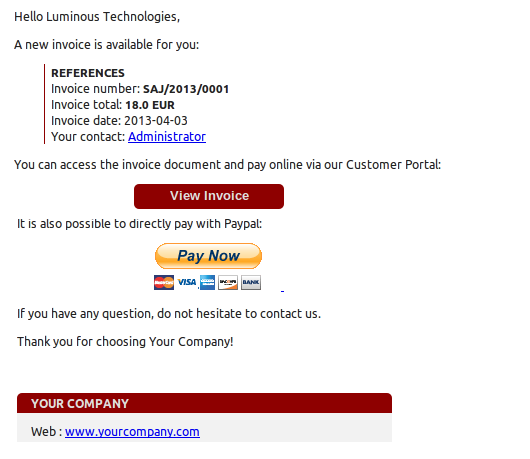
Thư gửi cho khách hàng
Theo dõi các khoản thanh toán của khách hàng
Điều quan trọng là hiệu quả của việc theo dõi các khoản thanh toán của khách hàng và nhà cung cấp. Những người không có chuyên môn về kế toán và chỉ muốn theo dõi các khoản thanh toán của họ, có thể thiết lập quyền truy cập "Hóa đơn & Thanh toán" từ form Người dùng
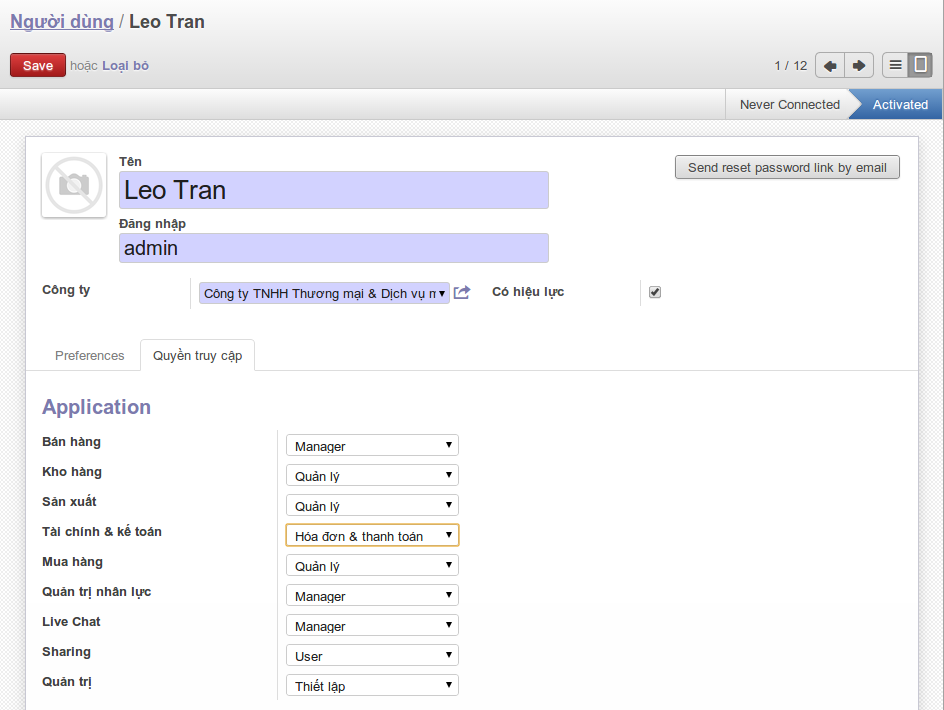
Thiết lập quyền truy cập cho người dùng
Thanh toán của khách hàng (Customer Payment) cho phép bạn ghi nhận các khoản thanh toán mà bạn nhận được từ khách hàng. Trong thứ tự ghi nhận một khoản thanh toán, bạn phải nhập khách hàng, phương thức thanh toán (= một sổ nhật ký) và tài khoản thanh toán. Hệ thống tự động đề xuất việc đối soát của khoản thanh toán này với bất kỳ hóa đơn hay biên lai bán hàng nào.
Giả sử bạn có một hóa đơn 462.000 đ, bạn cần tạo một hóa đơn và ấn nút Xác nhận nó thông qua menu Kế toán / Khách hàng / Hóa đơn khách hàng như hình vẽ sau:
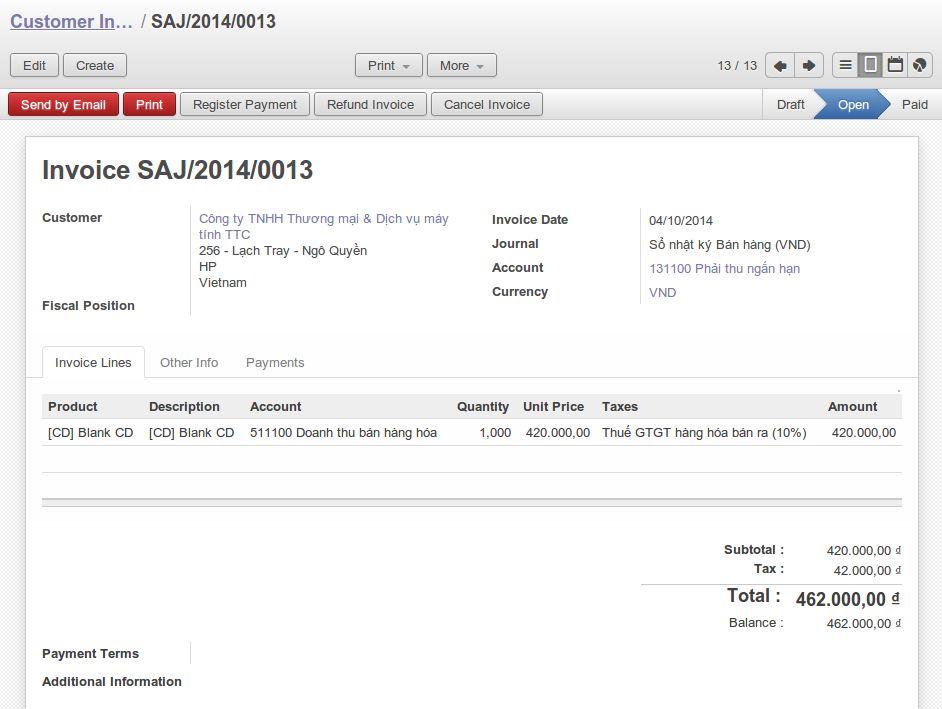
Hóa đơn khách hàng
Tổng số tiền thực tế mà bạn nhận được từ khách hàng 400.000 đ, bạn muốn bỏ đi 62.000 và coi như hóa đơn này đã được thanh toán hết. Vậy phải làm như thế nào?
Một hóa đơn bất kỳ sau khi được xác nhận thì các khoản tín dụng hoặc trả trước của đối tác sẽ được hiển thị trong tab Kế toán của form Đối tác. Trong ví dụ này, trường Tổng phải thu sẽ là 462.000 đ
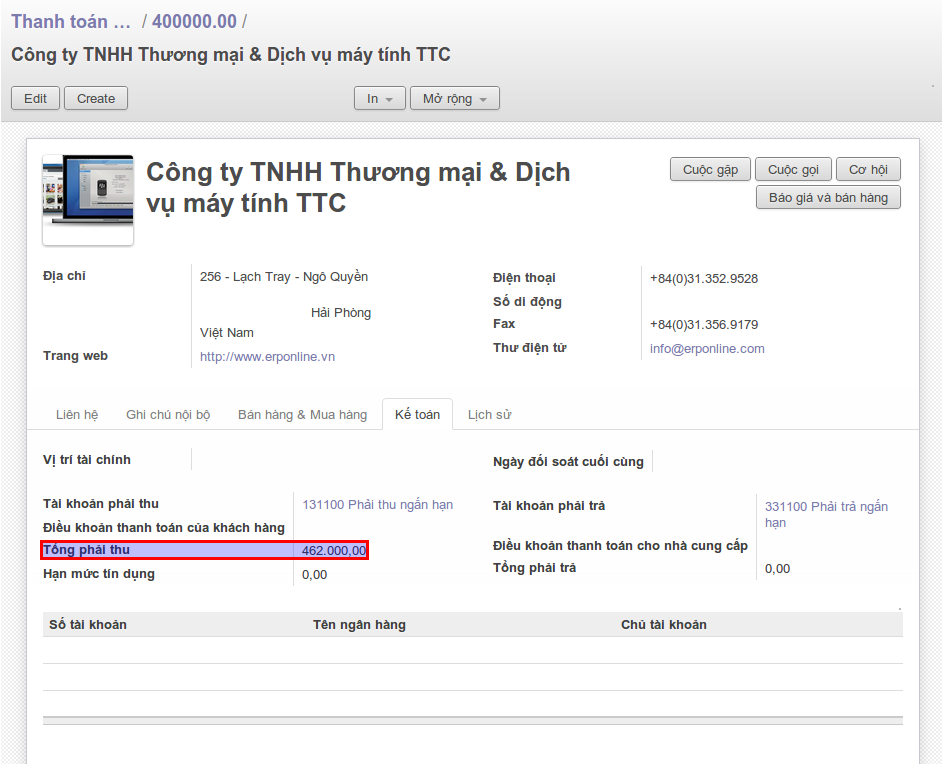
Tổng phải thu của một đối tác
Trước tiên bạn cần tạo một Thanh toán của khách hàng bằng cách truy cập vào menu Kế toán / Khách hàng / Thanh toán của khách hàng, chọn Khách hàng tương ứng với khách hàng trong hóa đơn như hình trên. Nhập Số tiền đã trả 400.000 đ, chọn Phương thức thanh toán, ví dụ: Ngân hàng.
Bây giờ, bạn muốn nói với hệ thống rằng bạn bỏ đi 62.000 đ và muốn coi như hóa đơn này đã được thanh toán hết. Rất đơn giản, bạn chỉ việc nhấp chuột vào nội dung thanh toán và tích vào ô Đối soát toàn bộ (lưu ý bạn phải đang ở trạng thái edit tài liệu này) như hình vẽ
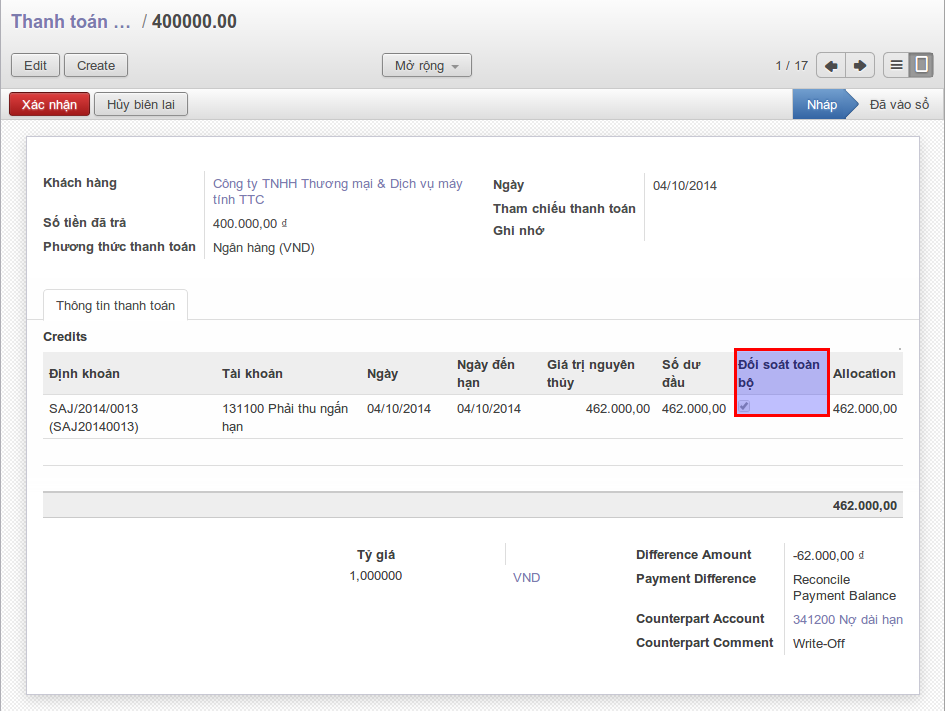
Thanh toán của khách hàng
Chọn một tùy chọn thích hợp trong trường Payment Difference, ví dụ là Reconcile Payment Balance (bạn sẽ sử dụng tùy chọn Keep Open trong trường hơp bạn muốn thông báo số tiền 62.000 đ cho khách hàng). Tổng số tiền bỏ đi (62.000 đ) sẽ được hệ thống tính tự động, nhưng bạn phải nhập tài khoản đối ứng (Counterpart Account) để bút toán bỏ đi 62.000 đ sẽ được tạo ra tự động bởi hệ thống và bạn cũng có thể nhập chú thích (Counterpart Comment) về việc đối soát này (mặc định Write-Off sẽ được điền sẵn). Sau đó bạn cần Xác nhận thanh toán này.
Hệ thống thanh toán đơn giản này cũng cho phép bạn ghi nhận một khoản thanh toán mà không thể nhập trực tiếp các khoản tín dụng cũng như trả trước trên form Đối tác
Chúng ta hãy lấy một ví dụ sau đây. Một khách hàng có 2 hóa đơn đã được Xác nhận, một hóa đơn 840.000 đ, một hóa đơn 945.000 đ. Khách hàng này đã trả 500.000 đ, nhưng bạn không thể xác định khoản thanh toán này là cho hóa đơn nào, bạn chỉ có thể coi khoản thanh toán này như một khoản trả trước. Vậy, làm thế nào để xử lý nghiệp vụ này?
Trước tiên bạn cần tạo 2 hóa đơn (840.000 đ và 945.000 đ) cho khách hàng A. Sau đó bạn tạo một Thanh toán của khách hàng từ menu Kế toán / Khách hàng / Thanh toán của khách hàng và chọn khách hàng A. Hệ thống sẽ tự động tạo ra 2 khoản cần thanh toán tương ứng (840.000 đ và 945.000 đ). Khi bạn nhập số tiền khách hàng đã trả, trong ví dụ này sẽ là 500.000 đ vào ô Số tiền đã trả, hệ thống sẽ tự ghi nhận khoản thanh toán này cho hóa đơn cũ nhất. Trong trường hợp bạn không muốn điều này, Allocation của dòng đầu tiền và thiết lập về 0. Sau đó nhấn nút Xác nhận
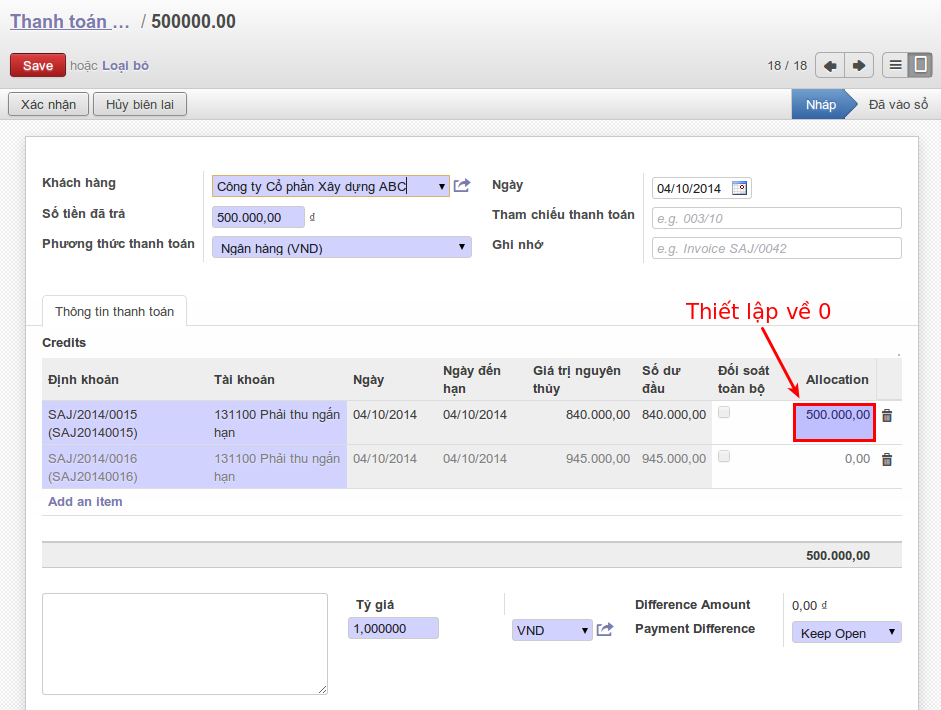
Thanh toán trả trước
Khi đó hệ thống sẽ tạo một khoản trả trước 500.000 cho khách hàng A, và Tổng phải thu của khách hàng A lúc này sẽ là 1.285.000 đ (= 840.000 + 945.000 - 500.000)
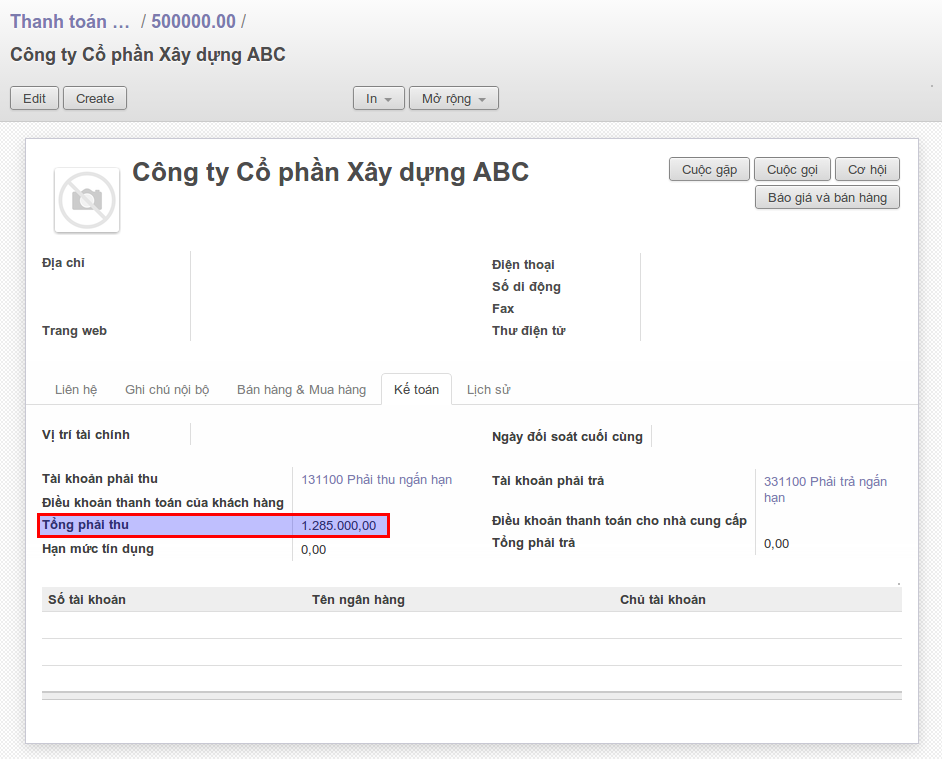
Tổng phải thu của một đối tác
Thanh toán cho nhà cung cấp
Việc theo dõi các khoản thanh toán cho nhà cung cấp được thực hiện tương tự như thanh toán của khách hàng
Từ menu Kế toán / Nhà cung cấp / Thanh toán cho nhà cung cấp, nhấp chuột vào nút Create để tạo mới một khoản thanh toán cho nhà cung cấp
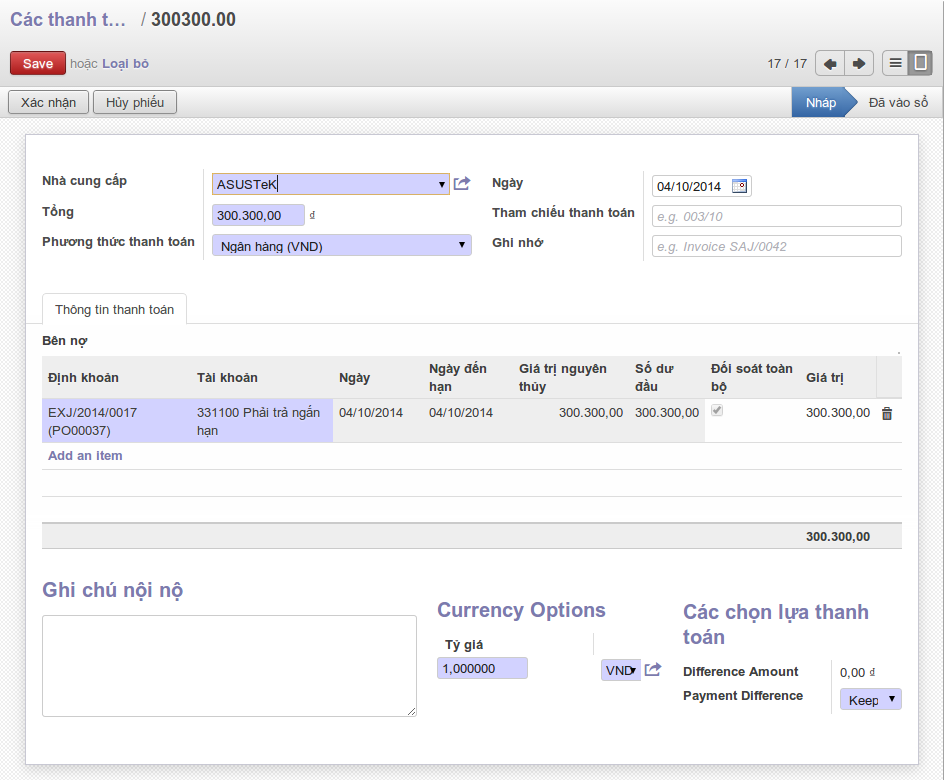
Thanh toán cho nhà cung cấp
